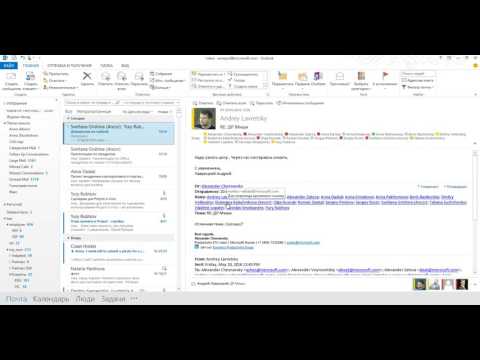Что такое EX6100?
Netgear EX6100 (в дальнейшем именуемый как EX6100 для краткости) является беспроводным расширителем форм-фактора стены-бородавки. Беспроводные удлинители предназначены для расширения охвата вашего первоначального беспроводного сигнала за пределами вашего основного Wi-Fi-соединения; вы размещаете расширитель в текущем диапазоне вашего маршрутизатора, и он принимает этот сигнал и расширяет его наружу.
Помимо расширения Wi-Fi, EX6100 имеет несколько других полезных функций. Устройство имеет встроенный гигабитный Ethernet-порт и, кроме расширения Wi-Fi, вы также можете использовать EX6100 в качестве уникальной точки доступа (путем подключения кабеля Ethernet к вашей физической сети), и вы можете использовать устройство в качестве Wi- Fi-to-Ethernet, подключив кабель Ethernet к устройству, а затем к устройству (например, к консоли видеоигр с портом Ethernet). Здесь очень много полезной функциональности, упакованной в очень маленький контейнер.
EX6100 является устройством 802.11ac и поддерживает сети с тактовой частотой 2,4 ГГц и 5 ГГц. Читайте дальше, когда мы проходим тесты настройки и скорости.
Как мне настроить?

После подключения, независимо от того, какой режим вы собираетесь использовать, вам необходимо подключиться к устройству с помощью устройства с поддержкой Wi-Fi. Вы можете использовать ноутбук или мобильное устройство для этой задачи, так как мастер настройки оптимизирован для мобильных устройств. Расширитель появится в вашем списке Wi-Fi как NetgearEX6100_2GEXT. Подключитесь к нему, а затем укажите веб-браузер вашего устройства на странице https://mywifiext.net, чтобы войти в расширитель и запустить мастер настройки.

Как только вы пройдете базовую настройку, чрезвычайно полезный светодиодный дисплей EX6100 очень удобен в плане размещения и диагностики проблем.

Это очень умный способ обеспечить мгновенную визуальную обратную связь с пользователем и при условии, что вам не нужно будет автоматически входить в систему после того, как он был первоначально настроен, это отличный способ помочь пользователю настроить устройство без большого путаницы в панель управления.
Где я должен его разместить?
Основная идея, как мы упоминали во введении к обзору, состоит в том, чтобы разместить расширитель диапазона в пределах зонтика исходного сигнала Wi-Fi, чтобы он мог его захватывать и расширять. Вы не хотите, чтобы расширение было слишком близко к вашему маршрутизатору (потому что вам не нужен дополнительный сигнал, когда вы находитесь в зоне действия самого маршрутизатора), и вы не хотите размещать его слишком далеко от маршрутизатора потому что у него не будет сигнала для повторения. Руководство EX6100 предлагает простую диаграмму, чтобы подчеркнуть правильное размещение.

Как это работает?
Простота настройки и удобные индикаторы в стороне, важно то, насколько хорошо устройство работает изо дня в день. EX6100 не испытывал никаких проблем, покрывая все два верхних этажа нашего дома твердым сигналом. Как и следовало ожидать, полоса 2,4 ГГц имеет лучшее проникновение и мощность сигнала, чем диапазон 5 ГГц, но с близкого расстояния диапазон 5 ГГц предлагает значительные улучшения скорости.
Функционирование в качестве удлинителя и на близком расстоянии (20-30 футов), а на полосе пропускания полосы 5 ГГц составляет в среднем 76 Мбит / с. При диапазонах, приближающихся и превышающих 100 футов от единицы, скорость упала до 6 Мбит / с. На частоте 2,4 ГГц он имел скорость передачи данных со скоростью 32 Мбит / с и дальнюю скорость 8 Мбит / с.
Когда сконфигурировано как точка доступа вместо увеличения производительности расширителя (что ожидается, так как подключение его непосредственно к Ethernet устраняет накладные расходы на двухстороннюю радиосвязь). В режиме точки доступа скорость 5 ГГц выросла до 109 Мбит / с и 22 Мбит / с, соответственно, для наших тесных и дальних испытаний. 2.4Ghz тесты выросли до 31 Мбит / с и 11 Мбит / с, соответственно.
В то время как EX6100 не превосходил другие аналогичные устройства, которые мы тестировали и рассматривали, скорость должна быть удовлетворительной для большинства задач (хотя не для домохозяйства, пытающегося запустить несколько потоковых видеоустройств и игровых консолей через один расширитель).
Хорошее, плохое и вердикт
После того, как мы поместили устройство в порядок, в чем наш вердикт?
Хорошо
- Настройка мертва проста.
- Внешние переключатели для питания, выбора функций и настройки WPS очень удобны для пользователя.
- Отличная тройная особенность расширения Wi-Fi, моста и создания точки доступа в небольшом корпусе с форм-фактором Wall-Wart с 802.11ac Wi-Fi.
- Светодиодные индикаторы на устройстве являются фантастическими; безусловно, лучший в своем классе.
- Панель управления устройства предлагает тонкую настройку для различных настроек (большинство удлинителей имеют гораздо более простые панели управления с меньшим гранулированным контролем над устройством).
Плохо
- Низкие скорости, особенно в диапазоне 5 ГГц.
- Хотя он меньше, чем точка доступа полного размера, устройство по-прежнему достаточно велико, чтобы блокировать всю розетку.
- Нет USB-порта для совместного использования принтера, совместного использования файлов или другой расширяемости.
Вердикт
При цене $ 80 EX6100 не является импульсивной покупкой; стоит ли оно того? Хотя это не самый быстрый расширитель, который мы тестировали, различные способы его использования в сочетании с более чем достаточными скоростями передачи делают его неотразимым решением. Хотя вы можете столкнуться с проблемами, если попытаетесь использовать его в режиме расширения с несколькими потоковыми системами и игровыми консолями одновременно на краю своего диапазона, чтобы расширить свою сеть для менее сложных задач, это отличная (и гибкая) подгонка. Включение только одного порта Ethernet и надлежащей поддержки режима моста / AP помещает этот удлинитель в мили выше аналогичных устройств; объедините это с легкостью настройки и полезными светодиодными индикаторами, и у вас есть прочное решение для большинства потребностей в внутренней сети.